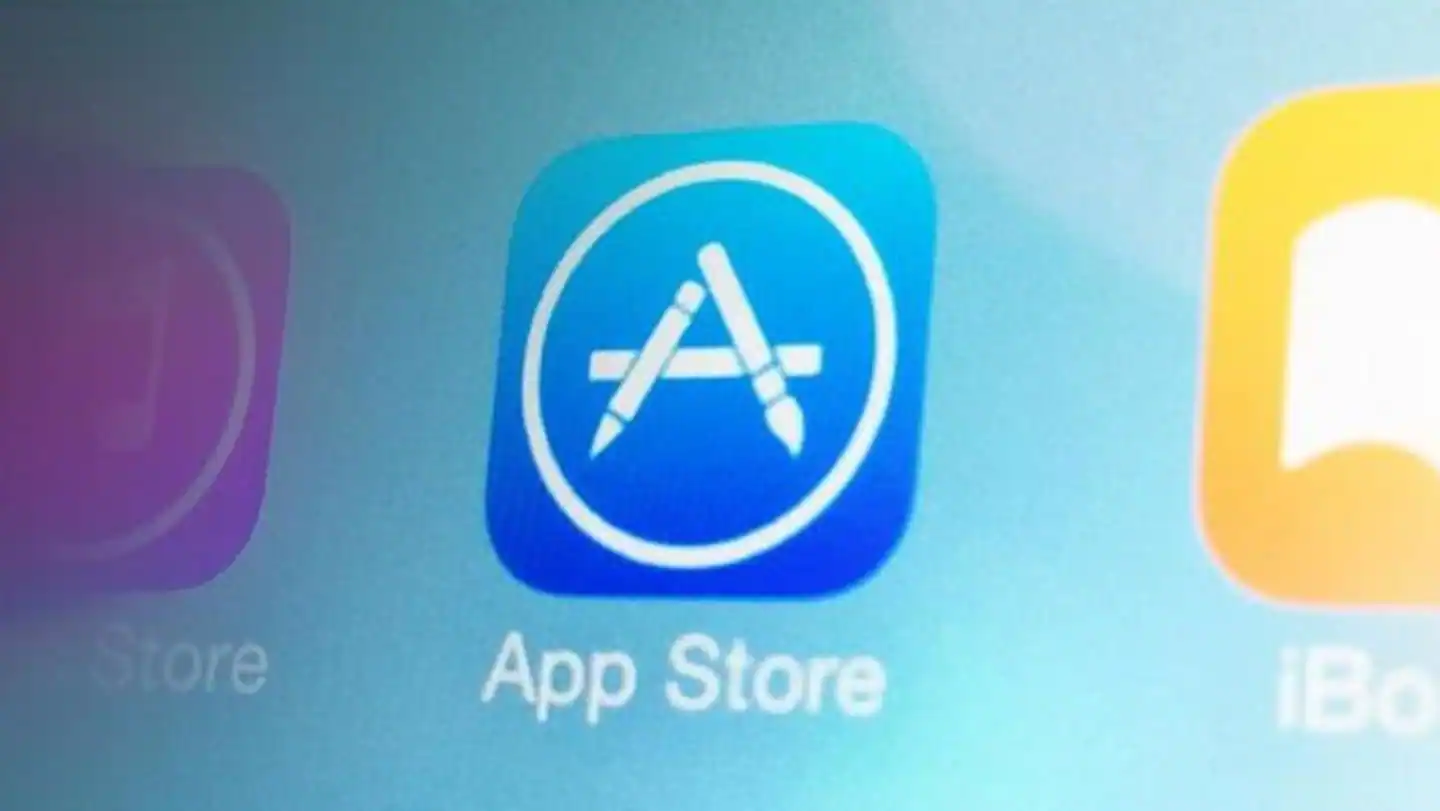Si acabas de aterrizar en iOS o iPadOS y quieres llenar tu dispositivo de utilidades sin gastar un euro, estás en el sitio correcto. La App Store es tu puerta de entrada a miles de aplicaciones gratuitas y, aunque su interfaz es intuitiva, hay trucos y pasos clave que conviene dominar para evitar sustos con compras dentro de la app, localizar rápido lo que buscas y abrir tus descargas sin perderte por los menús. En ActualApp nos encanta ayudaros en procesos simples para sentar unas buenas bases, de hecho ayer os contábamos cómo mandar un mail desde Gmail paso a paso y ahora te preguntamos: ¿Estás listo para convertir tu iPhone o iPad en una navaja suiza digital?
Encuentra apps gratuitas: búsqueda, rankings y filtros
Lo primero es abrir la App Store, ese icono azul con la «A» blanca o pulsar en este enlace. Si no lo ves en la pantalla de inicio, desliza hasta el final a la derecha para entrar en la Biblioteca de apps y escribe «App Store» en su buscador; si ni así aparece, puede que los controles parentales la tengan bloqueada. Una vez dentro, la forma más directa de dar con una app es tocar en Buscar: en iPhone la lupa está abajo a la derecha, mientras que en algunos iPad verás directamente una barra de búsqueda en la esquina superior, lista para escribir el nombre de la app o una palabra clave del tipo «notas», «dibujar» o «podcast».
Si prefieres explorar sin una idea concreta, las pestañas Apps y Juegos son tu zona de confort: desplázate hasta las listas de Top gratis, donde Apple ordena lo más descargado del momento. En Juegos verás «Top Free Games» y en Apps, el equivalente para herramientas y servicios; además, puedes ampliar la lista con el botón de ver todos para recorrer más resultados y ajustar lo que ves. Al pulsar en una ficha entrarás en la página de la app, con capturas, valoración media, descripción y el siempre útil apartado de opiniones, un imprescindible para comprobar que hace lo que promete y que el desarrollador mantiene el proyecto vivo.
Un detalle crucial: una app es gratis cuando junto a su nombre aparece el botón Obtener en lugar de un precio; ese mismo botón lo verás en su ficha. Algunas aplicaciones son gratuitas en la descarga pero ofrecen compras dentro de la app o suscripciones posteriormente, algo que la App Store señala claramente en la sección de «Compras dentro de la app».

Descarga, autorización y primeros pasos tras instalar
¿Has encontrado tu candidata? Toca Obtener para iniciar la descarga. En ese momento el sistema te pedirá autorizarla con tu método de seguridad: en los modelos actuales, lo normal es confirmar con un doble toque en el botón lateral y validar con Face ID; en otros, aparecerá Touch ID o el código PIN de tu dispositivo. Es un paso rápido que protege tus descargas, y que conviene respetar siempre para evitar instalaciones accidentales.
Observa el icono del botón: si ves Abrir, es que ya la tenías instalada; si aparece una nube con flecha, significa que la descargaste con tu cuenta anteriormente y ahora puedes recuperar la app sin coste. Tras completar la descarga, puedes lanzar la app desde ese mismo botón Abrir o desde su icono en la pantalla de inicio. ¿No lo ves? Desliza hasta la Biblioteca de apps: todo lo recién descargado se agrupa en la carpeta «Añadidas recientemente», perfecta para encontrar lo último sin rebuscar. Además, si en medio de varias descargas quieres priorizar una, mantén pulsado su icono en la pantalla de inicio y elige Priorizar descarga en el menú contextual, una opción ideal cuando la conexión no va fina o estás con datos móviles.
Otro truco útil: si tu iPhone está configurado para que las apps nuevas no se añadan automáticamente a la pantalla de inicio, éstas vivirán únicamente en la Biblioteca de apps. Para traerlas al frente, mantén pulsado el icono dentro de la Biblioteca y selecciona «Añadir a la pantalla de inicio». Es tan sencillo como emparejar un gadget por Bluetooth: dos toques bien dados y listo para usar.
Consejos de seguridad, compras y solución de problemas
Antes de pulsar a ciegas, dedícale un minuto a la ficha de la app: las valoraciones y comentarios de otros usuarios te ayudan a detectar prácticas agresivas con la publicidad, funciones de pago poco claras o fallos recurrentes. Si ves «Compras dentro de la app», asume que algunas funciones, suscripciones o monedas virtuales requerirán pasar por caja; en cualquier caso, la descarga inicial seguirá siendo gratuita mientras el botón sea Obtener.
Si no encuentras la App Store en tu dispositivo, además de buscarla en la Biblioteca, revisa si un adulto o administrador ha activado restricciones que oculten la tienda. Y si una descarga se atasca, vuelve al icono que está en la pantalla de inicio en estado de espera, mantén pulsado y busca la opción Priorizar descarga para darle impulso. Cuando el botón cambie a Abrir, todo habrá salido bien.
Por último, una nota importante sobre legalidad y seguridad: aunque a veces ves promociones que convierten en gratuitas apps que antes eran de pago, descargar aplicaciones de pago por vías ajenas a la App Store no es legal, y además te expones a software manipulado. Mantenerte dentro del ecosistema oficial no sólo protege tus datos y tu cuenta, también garantiza actualizaciones automáticas, soporte y compatibilidad con funciones del sistema como Face ID o las notificaciones.
Con estos pasos dominarás la App Store en cuestión de minutos, desde localizar joyas gratuitas en los tops hasta revisar sus fichas y completar la instalación con la autenticación correspondiente. Y ahora que conoces el recorrido, ¿a qué esperas para convertir tu iPhone o iPad en una máquina de productividad, creatividad y entretenimiento sin gastar un céntimo?